石墨文档颠倒表格多行顺序的教程
时间:2024-02-29 10:14:47作者:极光下载站人气:0
石墨文档是一款在线的多人协作办公软件,它提供了一系列云端办公工具,方便用户多终端、跨地域、随时随地在线办公,因此石墨文档软件吸引了不少的用户前来下载使用,当用户在石墨文档软件中编辑表格时,完成数据的录入整理后,用户想要将多行单元格顺序重排,却不知道怎么来一次性操作,其实这个问题是很好解决的,用户需要在表格前添加序号列,接着在利用工具栏中的排序和升序、降序功能即可解决问题,具体的操作过程是怎样的呢,那么接下来就让小编来向大家分享一下石墨文档颠倒表格多行顺序的方法教程吧,希望用户能够从中获取到有用的经验。
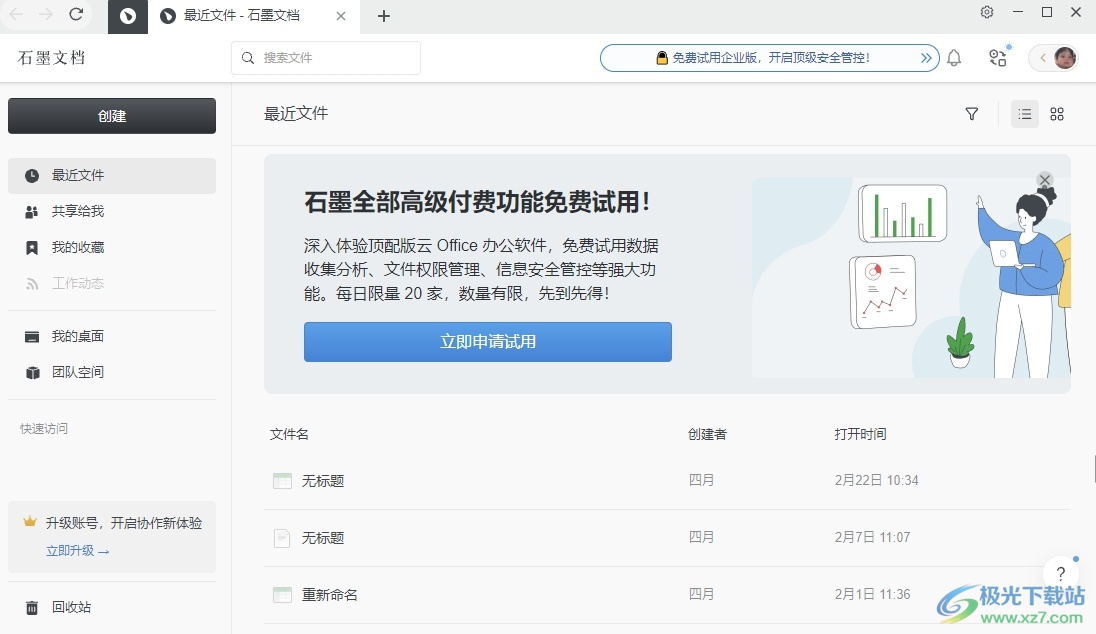
方法步骤
1.用户在电脑上打开石墨文档软件,并来到主页上点击创建按钮弹出面板,用户选择表格选项
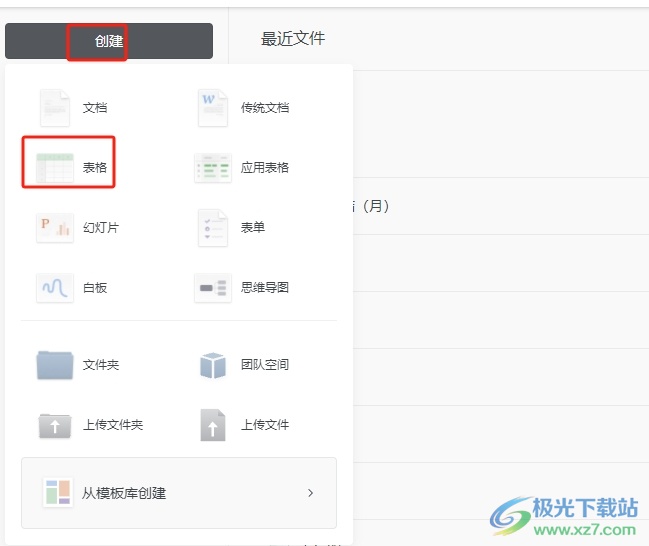
2.接着进入到表格编辑页面上,用户完成数据信息的整理后,需要在左侧新添加一个序号列
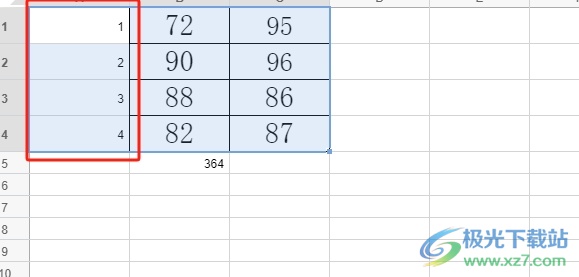
3.然后用户连着序号列全选表格,并在上方的工具栏中点击排序选项,在弹出来的下拉框中,用户按需选择升序或降序选项

4.完成上述操作后,用户需要将新增的序号列删除,直接右击弹出菜单,接着选择删除和删除列选项
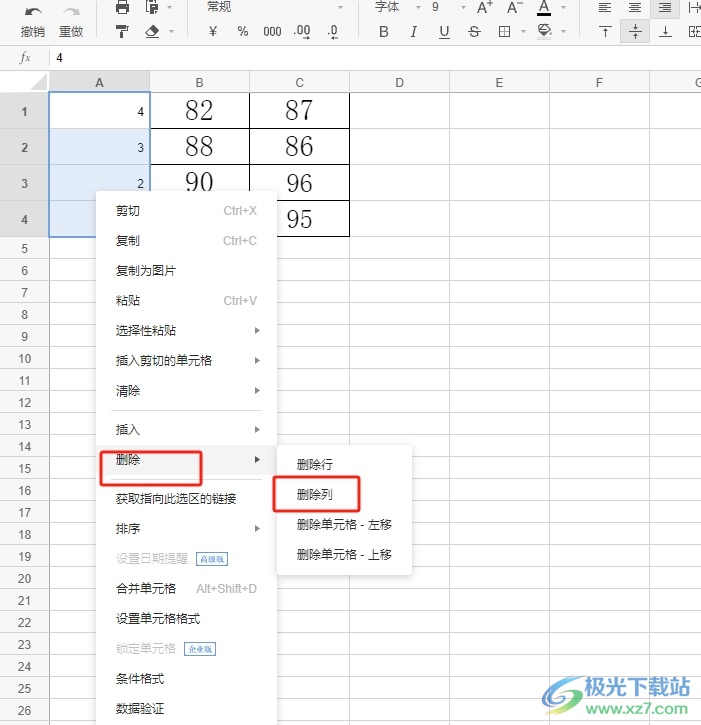
5.这样用户就可以看到表格中的多行成功实现了重新排序,效果如图所示
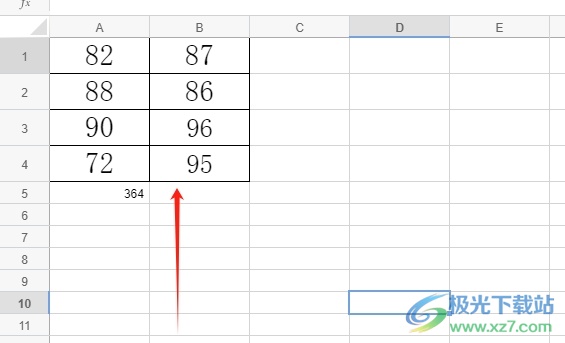
用户在编辑表格数据的过程中,想要一次性重排多行顺序,这时用户就可以先在表格前插入序号列,并在工具栏中点击排序和升序、降序选项即可解决问题,方法简单易懂,因此感兴趣的用户可以跟着小编的教程操作试试看,一定可以成功颠倒表格多行顺序。


网友评论